Cách giãn dòng trong Word một cách đơn giản

Khi bạn viết bài tiểu luận hoặc báo cáo để nộp cho giáo viên, việc giãn dòng trong Word thường được yêu cầu để tạo nên văn bản có tính thẩm mỹ và dễ đọc hơn.
Trong bài viết này, Nguyễn Công PC sẽ hướng dẫn bạn cách thực hiện việc giãn dòng trong Word một cách nhanh chóng và dễ dàng, phù hợp với mọi người, kể cả những người mới tiếp xúc với phần mềm này.
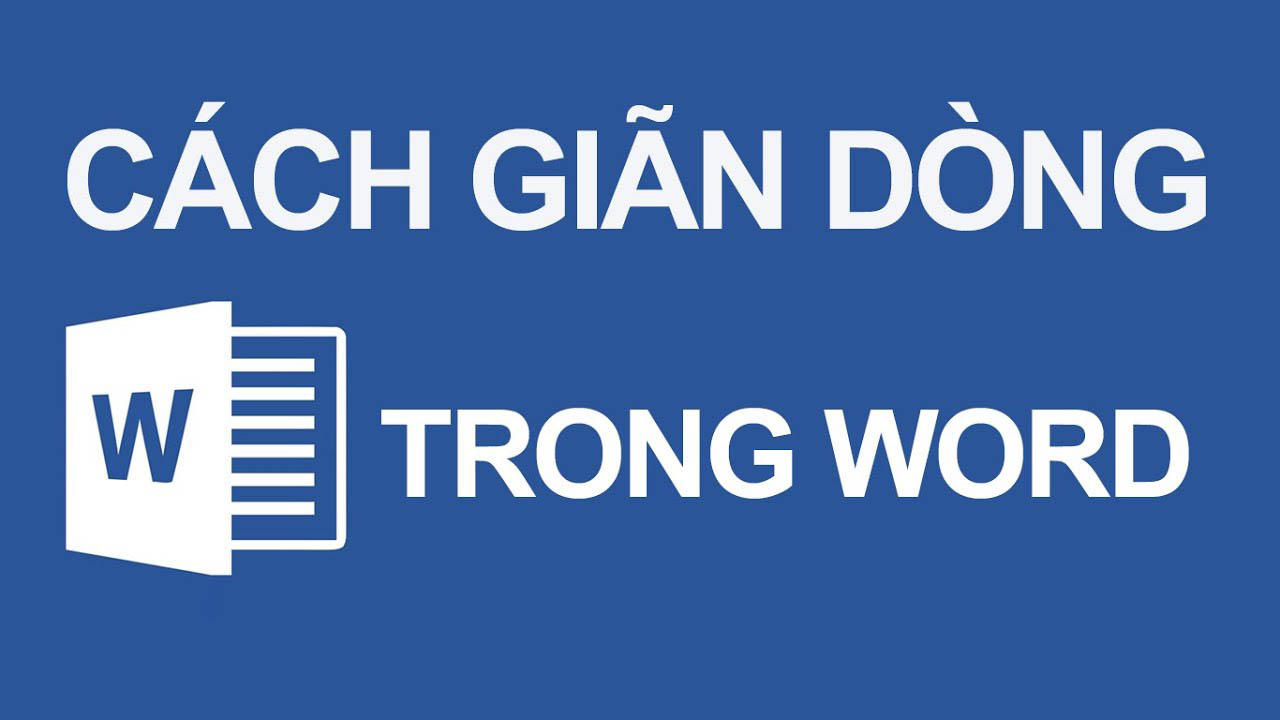
Những lợi ích khi áp dụng giãn dòng trong Word
Việc áp dụng giãn dòng trong Word mang lại nhiều lợi ích, bao gồm:
- Tăng tính thẩm mỹ: Giãn dòng giúp văn bản trở nên gọn gàng, dễ đọc và thu hút người đọc. Điều này làm cho công việc viết lách của bạn trở nên chuyên nghiệp hơn.
- Nâng cao sự hiểu quả: Văn bản giãn dòng đúng cách có thể giúp người đọc theo dõi và hiểu nội dung một cách hiệu quả hơn, đặc biệt là trong các bài tiểu luận, báo cáo khoa học.
- Giảm mệt mỏi cho đọc giả: Đối với người đọc, văn bản được giãn dòng tạo ra một trải nghiệm đọc thoải mái hơn, giảm áp lực và mệt mỏi khi đọc trong thời gian dài.
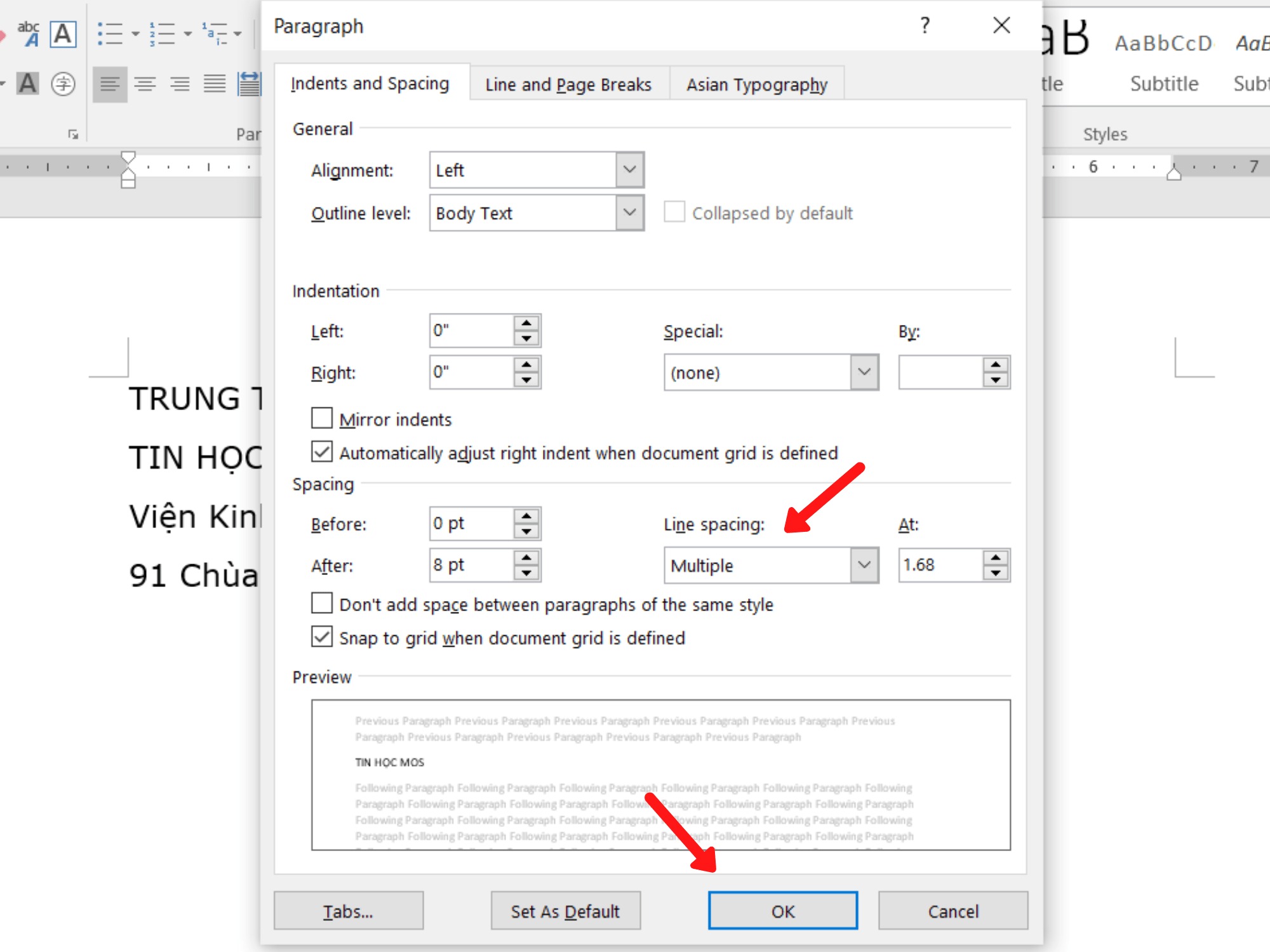
- Dễ theo dõi và chỉnh sửa: Giãn dòng giúp bạn dễ dàng nhận biết và chỉnh sửa các đoạn văn bản, tạo điều kiện thuận lợi hơn trong quá trình chỉnh sửa và phản hồi.
- Tuân thủ định dạng: Trong môi trường học thuật và công việc, việc áp dụng giãn dòng thường là yêu cầu định dạng văn bản. Điều này giúp bài viết của bạn trở nên chuyên nghiệp và tuân thủ các quy tắc về định dạng.
- Tạo khoảng trống cho chú thích và ghi chú: Giãn dòng cung cấp không gian để chèn chú thích, ghi chú hoặc đánh dấu chỗ để thực hiện chỉnh sửa và bổ sung sau này.
- Đáp ứng yêu cầu định dạng của đề tài: Trong một số trường hợp, giáo viên hoặc yêu cầu đề tài có thể yêu cầu áp dụng giãn dòng để đảm bảo định dạng chuẩn và đồng nhất.
Cách giãn dòng trong Word
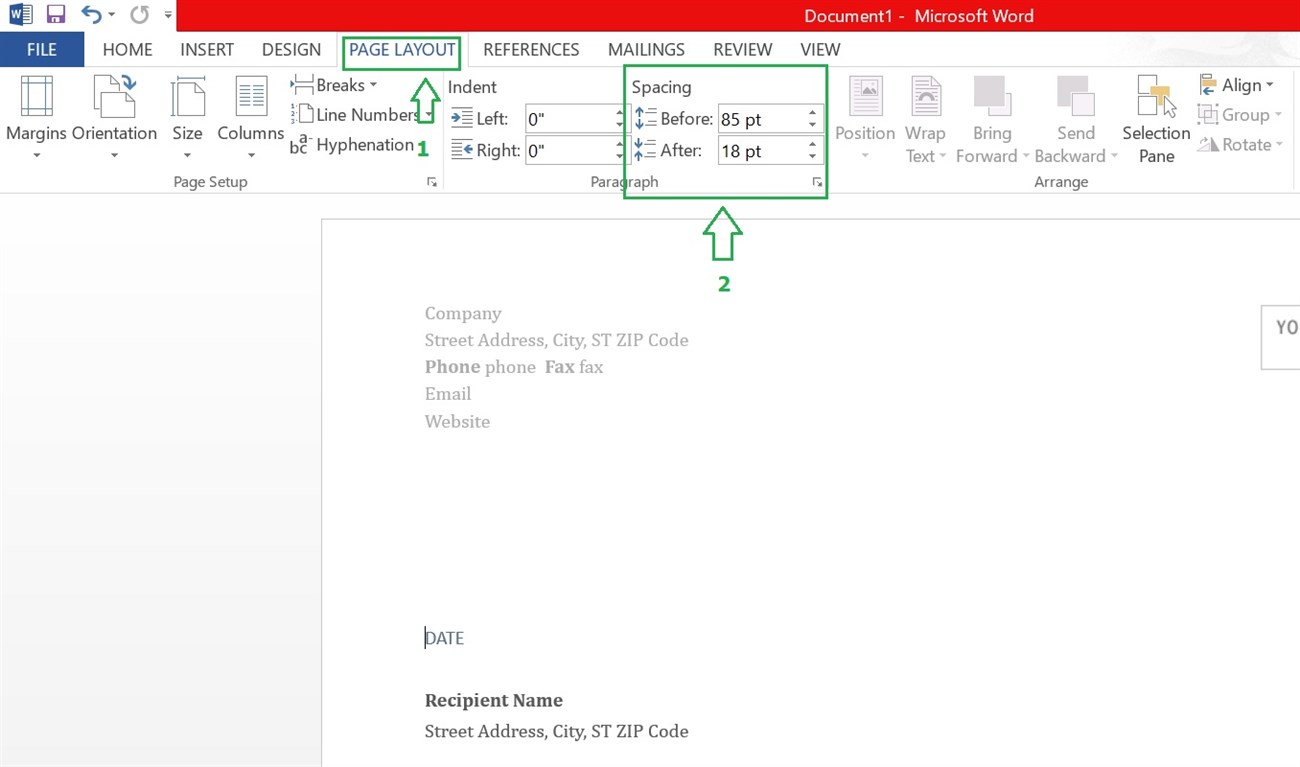
📢 Liên hệ quảng cáo: 0919 852 204
Quảng cáo của bạn sẽ xuất hiện trên mọi trang!
Dưới đây là các bước về cách giãn dòng trong Word:
- Chọn văn bản mà bạn muốn kéo dài.
- Trên tab Trang chủ, trong nhóm Phông chữ, bấm vào công cụ khởi động hộp thoại Phông chữ.
- Trong hộp thoại Phông chữ, bấm vào tab Nâng cao.
- Trong hộp Tỷ lệ, hãy nhập tỷ lệ phần trăm mà bạn muốn kéo dài văn bản.
- Nhấp vào OK.
Tỷ lệ phần trăm mà bạn nhập vào hộp Tỷ lệ xác định mức độ văn bản sẽ được kéo dài. Ví dụ: nếu bạn nhập 120%, văn bản sẽ được kéo dài 20%.
Bạn cũng có thể sử dụng Format Painter để nhanh chóng áp dụng cùng một dòng kéo dài cho nhiều đoạn văn bản. Để làm điều này, hãy làm theo các bước sau:
- Chọn văn bản có độ giãn dòng mong muốn.
- Nhấp vào nút Format Painter trên tab Trang chủ.
- Chọn văn bản mà bạn muốn áp dụng giãn dòng.
- Nhấp lại vào nút Format Painter để tắt.
Thủ Thuật Giãn Dòng Trong Word
- Khi kéo dài dòng, điều quan trọng là phải chú ý đến hình thức tổng thể của tài liệu của bạn. Kéo dài quá nhiều có thể làm cho văn bản của bạn khó đọc.
- Bạn có thể sử dụng kéo dài dòng kết hợp với các tùy chọn định dạng khác, chẳng hạn như in đậm, in nghiêng và gạch chân, để tạo tài liệu hấp dẫn hơn về mặt trực quan.
- Nếu bạn không chắc chắn về mức độ giãn văn bản, tốt nhất là bắt đầu với một tỷ lệ phần trăm nhỏ và sau đó điều chỉnh nó nếu cần.
Ví dụ về thời điểm sử dụng kéo dài dòng
- Tiêu đề: Tiêu đề là một nơi tốt để sử dụng kéo dài dòng để làm cho chúng nổi bật so với phần còn lại của văn bản.
- Chú thích: Chú thích được sử dụng để thu hút sự chú ý đến các phần thông tin cụ thể. Kéo dài dòng có thể được sử dụng để làm cho chú thích dễ nhận thấy hơn.
- Nhấn mạnh: Giãn dòng có thể được sử dụng để nhấn mạnh một số từ hoặc cụm từ.
Phần kết luận
Giãn dòng là một cách đơn giản để thay đổi hình thức của văn bản trong Word. Bằng cách làm theo các bước trên, bạn có thể nhanh chóng và dễ dàng kéo dài các dòng để tạo một tài liệu hấp dẫn hơn về mặt hình ảnh.
Xem thêm:
Hướng dẫn cách in 2 mặt trong Word 2016, 2019
Hướng dẫn sửa lỗi chính tả trong Word và Google Docs nhanh chóng
Cách xóa khoảng trắng thừa trong Word